Werbung
Ich habe diese 4,9 MB große Datei heruntergeladen von Google Code. QMMander ist eine kostenlose Open Source Windows Explorer-Alternative und ziemlich cool. Sie haben die Möglichkeit, zwei Fenster zu öffnen, um zwei Explorer-Fenster zum Ziehen und Ablegen von Dateien zu öffnen.
Aber das ist noch nicht alles - nein, Sir Re Bob! QMMAnder ist kein One-Hit-Wunder! Sie können auch zwei separate Auflistungstypen gleichzeitig ausführen. Qmmander ist in C ++ geschrieben und verwendet Qt, eine plattformübergreifende Anwendung und ein GUI-Framework von Nokia. Die Google Codepage sagt, dass die Anwendung fehlerhaft ist, aber ich habe noch keine Probleme festgestellt.
Sie können eine Fenstervorschau mit einer Detailliste haben, damit Sie nach Dateigröße sortieren können, während Sie im rechten Bereich große Symbole haben, damit Sie die gesuchten Dateisymbole leicht erkennen können. Die Software ist auch portabel und kann (sollte) von einem USB- oder USB-Stick ausgeführt werden.
Der Explorer einer Person erzählt viel über sie. Wenn Sie den integrierten Windows Explorer verwenden, zeigt dies, dass Sie nicht gerne optimieren, aber wenn Sie so etwas verwenden, zeigt dies, dass Sie über den Tellerrand hinaus denken. Das liegt nicht nur daran, dass ich ein Geek bin, oder?
Mal sehen, was QMMAnder kann! Wenn Sie die Anwendung zum ersten Mal starten, sehen Sie doppelt - auf beiden Seiten dasselbe, wie Sie unten sehen können:
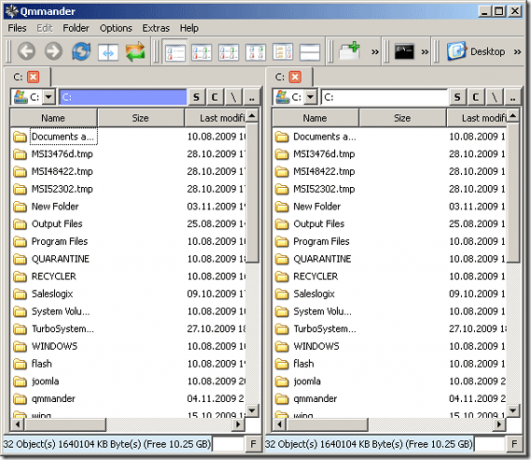
Lassen Sie uns das beheben und sie zu zwei verschiedenen Laufwerken machen. Diese Ansicht sehen Sie unten:
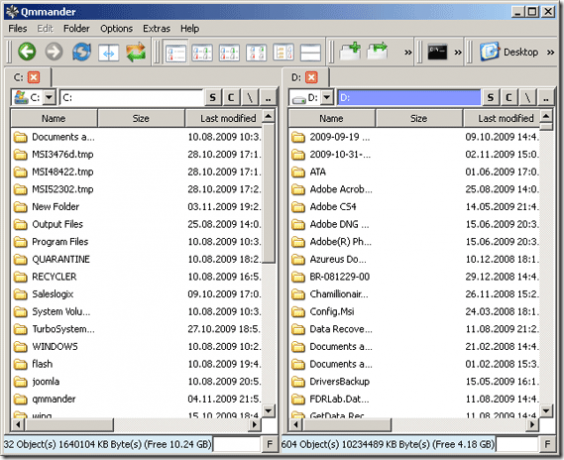
Ja, wir alle wissen, dass Sie nach jeder Spalte sortieren können, indem Sie einfach auf die Überschriften klicken. Schauen wir uns jedoch die anderen Optionen des Programms an. Wie bereits erwähnt, können Sie jede Ansicht ändern. Hier ist ein Beispiel:
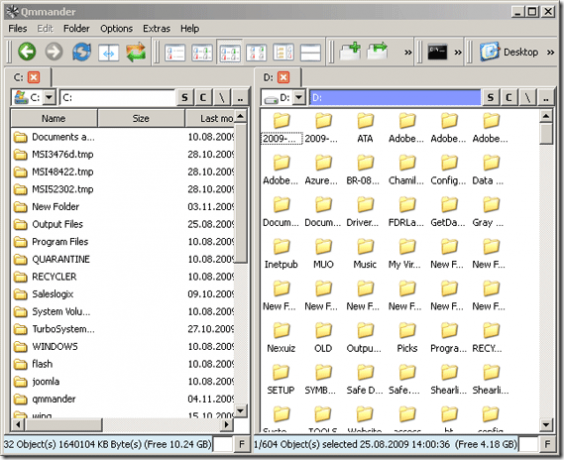
Sie ändern die Ansicht für jedes Element, indem Sie einen Bereich auswählen und dann auf eine dieser Schaltflächen in Ihrer Symbolleiste klicken:
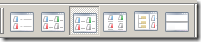
Die Schaltflächen lauten wie folgt: Details, Liste, kleine Symbole, große Symbole, Verzeichnisbaum oder horizontal statt vertikal teilen (beziehungsweise). Sie können diese auch über das Optionsmenü ändern, wie Sie unten sehen können:
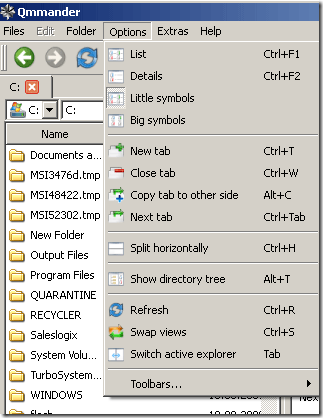
Sie können auch die linke Seite gegen die rechte austauschen oder umgekehrt sowie aktualisieren oder wechseln, welche Seite aktiv ist. Schauen wir uns an, wie die horizontale Aufteilung aussieht. Dies scheint mir eine bessere Sicht zu sein:
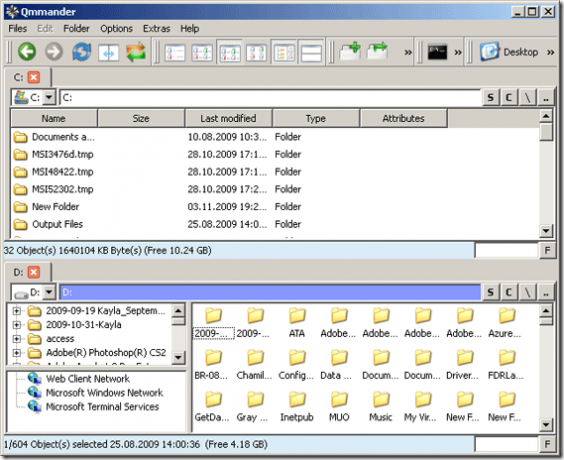
Und das ist meine Ansicht! Wow, ich liebe es - die detaillierte Auflistung oben und die Baumansicht unten. Diese Windows Explorer-Alternative ist sehr vielseitig und benötigt sehr wenig Speicher.
Was benutzt ihr für einen Dateibrowser? Ich weiß, dass Leser nicht den Explorer verwenden - oder? Wir würden gerne hören, was Sie in den Kommentaren verwenden - hinterlassen Sie uns also einen Kommentar!
Oh, und wenn du irgendwelche Fehler triffst, lass sie auch in den Kommentaren, damit wir alle den Autor mit ihnen bombardieren können! :) Karl Gechlik rüber und raus.
Karl L. Gechlik hier von AskTheAdmin.com macht einen wöchentlichen Gast-Blogging-Spot für unsere neu gefundenen Freunde auf MakeUseOf.com. Ich leite meine eigene Beratungsfirma, verwalte AskTheAdmin.com und arbeite als Systemadministrator an der Wall Street mit 9 bis 5 Jobs.


